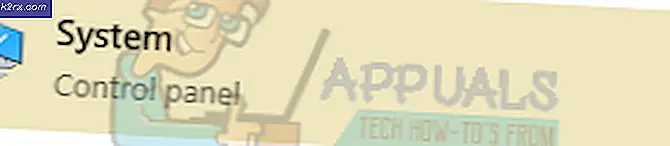Batch Scripts บน Windows 10: ทำให้ชีวิตง่ายขึ้น
Batch scripts คือชุดคำสั่งที่เขียนในไฟล์ที่เรียกใช้งานเพื่อทำงานอัตโนมัติ คำสั่ง / รหัสจะดำเนินการทีละบรรทัดตามลำดับเนื่องจากเขียนในบรรทัดที่แตกต่างกัน ไฟล์เหล่านี้ใช้เพื่อทำให้ผู้ใช้ง่ายขึ้นเมื่อใช้คำสั่งในพรอมต์คำสั่ง นอกจากนี้ยังช่วยประหยัดเวลาหากคำสั่งเกินกว่าหนึ่งหรือสองคำสั่ง
พื้นฐานของ Batch Script
ในสคริปต์ชุดงานส่วนใหญ่คุณจะเขียนคำสั่งที่สามารถทำงานในพรอมต์คำสั่งได้ บางคำสั่งเป็นคำสั่งพื้นฐานสำหรับการพิมพ์การหยุดชั่วคราวการออกและบางคำสั่งสามารถใช้เพื่อวัตถุประสงค์ที่แตกต่างกันเช่นการตรวจสอบ ping การตรวจสอบสถิติเครือข่ายและอื่น ๆ แทนที่จะเปิดพรอมต์คำสั่งทุกครั้งและพิมพ์คำสั่งด้วยตัวเองคุณสามารถสร้างไฟล์สคริปต์แบตช์และเพียงแค่เปิดมันเพื่อทำงาน
มีคำสั่งมากมายที่คุณสามารถใช้ในสคริปต์แบตช์ของคุณเพื่อวัตถุประสงค์ที่แตกต่างกันอย่างไรก็ตามคำสั่งพื้นฐานบางคำสั่งอยู่ด้านล่าง:
- ECHO - แสดงข้อความบนหน้าจอในพรอมต์คำสั่ง
- @ECHO ปิด - ซ่อนข้อความที่แสดงของคำสั่งและแสดงเฉพาะข้อความบนบรรทัดที่สะอาด
- หัวข้อ - เปลี่ยนชื่อของหน้าต่างพรอมต์คำสั่ง
- หยุด - หยุดไม่ให้หน้าต่างพรอมต์คำสั่งปิดโดยอัตโนมัติหลังจากดำเนินการคำสั่ง
บันทึก: ชื่อของไฟล์ควรแตกต่างจากไฟล์ระบบเริ่มต้นดังนั้นจึงไม่ขัดแย้งกันและสร้างความยุ่งเหยิง คุณยังสามารถใช้ส่วนขยาย ".cmd" ซึ่ง Windows เวอร์ชันก่อนหน้าจะไม่ทำงาน
การเขียนสคริปต์แบทช์อย่างง่าย
ผู้ใช้สามารถลองใช้ batch script ง่ายๆเพื่อทำความเข้าใจคำสั่งและดำเนินการกับมัน เช่นเดียวกับภาษาโปรแกรมอื่น ๆ คุณพิมพ์ข้อความเพื่อทำความเข้าใจวิธีการพิมพ์ ที่นี่เราจะพิมพ์สตริงโดยใช้คำสั่ง ECHO ทำตามขั้นตอนด้านล่างเพื่อสร้างไฟล์สคริปต์ชุดแรกของคุณ:
- ถือ Windows และกด ส เพื่อเปิดไฟล์ ฟังก์ชั่นการค้นหา. ตอนนี้พิมพ์ ‘แผ่นจดบันทึก' แล้วกด ป้อน ที่จะเปิด แผ่นจดบันทึก.
- โดยทำตามคำสั่งพื้นฐานข้างต้นคุณสามารถเขียนไฟล์ สคริปต์แบทช์ ดังแสดงด้านล่าง:
@ECHO OFF :: นี่คือความคิดเห็นที่คุณสามารถเขียนในสคริปต์แบทช์ Title APPUALS :: Title คือชื่อหน้าต่าง cmd ECHO สวัสดีผู้ใช้ Appuals นี่เป็นสคริปต์แบตช์ที่เรียบง่าย หยุด
- คลิกที่ ไฟล์ ในแถบเมนูด้านบนและคลิกที่ บันทึกเป็น. เปลี่ยนชื่อ ไฟล์และเปลี่ยนนามสกุลเป็น ".ค้างคาว‘แล้วคลิกไฟล์ บันทึก ปุ่ม.
- ดับเบิลคลิก ไฟล์เป็น วิ่ง ไฟล์สคริปต์แบตช์
การเขียน Batch Script ที่แตกต่างกันเพื่อจุดประสงค์ที่ต่างกัน
ตัวอย่างบางส่วนเพื่อแสดงให้คุณเห็นการทำงานของสคริปต์แบตช์ผ่านสถานการณ์ต่างๆ แต่ละสคริปต์แบตช์ด้านล่างจะมีวิธีการสร้างเหมือนกันดังนั้นเราจะใช้วิธีการข้างต้นในการสร้างสคริปต์แบตช์และเพิ่มโค้ดใด ๆ ด้านล่างแทนโค้ดด้านบน
1. การคัดลอก / ย้ายไฟล์โดยใช้ Batch Script
ชุดสคริปต์สำหรับการคัดลอกไฟล์จากต้นทางไปยังปลายทาง ตัวอย่างนี้สามารถใช้สำหรับการคัดลอกหรือย้ายรูปภาพจากโทรศัพท์หรือการ์ด SD ของกล้องไปยังโฟลเดอร์ระบบของคุณ ไฟล์แบตช์นี้สามารถใช้ได้หากคุณส่วนใหญ่ใช้แหล่งเดียวกัน (การ์ด USB/SD) สำหรับการย้ายไฟล์ ผู้ใช้ไม่จำเป็นต้องเลือกไฟล์ใหม่ใน USB ทุกครั้งที่ต้องการย้าย/คัดลอกไฟล์บนพีซี ด้วยการกำหนดตำแหน่งต้นทางและปลายทางคุณสามารถคัดลอก / ย้ายไฟล์ได้โดยคลิกสคริปต์ชุดนี้
- สร้าง ไฟล์ข้อความและเพิ่มรหัสต่อไปนี้:
xcopy "E: \ New Folder \ *. apk" "D: \ My Folder \"
บันทึก: เส้นทางแรกคือต้นทางและเส้นทางที่สองสำหรับปลายทาง หากต้องการคัดลอกไฟล์ทั้งหมดจากเส้นทางต้นทางให้ลบ ".apk‘ขยายและมันจะคัดลอกทุกอย่าง
- บันทึกไฟล์ด้วยนามสกุล ‘.ค้างคาว‘และ วิ่ง ไฟล์.
บันทึก: คุณยังสามารถย้ายไฟล์ได้โดยเปลี่ยน "xcopy' ถึง 'ย้าย‘ในโค้ดด้านบน
2. การเปลี่ยนนามสกุลไฟล์ในโฟลเดอร์
คุณยังสามารถสร้างไฟล์แบตช์สำหรับเปลี่ยนนามสกุลของไฟล์ทั้งหมดในโฟลเดอร์ ส่วนขยายสามารถเปลี่ยนเป็นรูปแบบไฟล์ที่คล้ายกันได้เช่น JPG เป็น PNG หรือสามารถเปลี่ยนการทำงานของไฟล์ได้ทั้งหมด หากไฟล์ข้อความมีรหัสสำหรับ batch script ผู้ใช้สามารถเปลี่ยนนามสกุลไฟล์จาก. txt เป็น. bat ได้ดังที่แสดงด้านล่าง:
- ทำ ข้อความ ไฟล์และ เปิด ในแผ่นจดบันทึก เขียน รหัสต่อไปนี้ดังแสดงด้านล่าง:
@ECHO OFF ren * .txt * .png
- บันทึก ด้วยส่วนขยาย ".ค้างคาว‘และ ดับเบิลคลิก ไฟล์ที่จะทำให้มันใช้งานได้
3. ตรวจสอบ Ping สำหรับสองไซต์ที่แตกต่างกันโดยใช้คำสั่ง Single Line ใน Batch Script
นี่คือตัวอย่างของการใช้คำสั่งหลายคำสั่งสำหรับพรอมต์คำสั่งผ่านสคริปต์แบตช์ ขึ้นอยู่กับความต้องการของผู้ใช้และความชอบส่วนบุคคล มีคำสั่งที่มีประโยชน์บางอย่าง ซึ่งสามารถใช้ทีละคำสั่งเพื่อให้บรรลุวัตถุประสงค์เฉพาะ ด้านล่างเรามีรหัสสำหรับตรวจสอบ ping ของ URL ที่แตกต่างกันสองรายการ:
- เมื่อคุณ สร้าง ใหม่ ไฟล์ข้อความแล้ว เขียน รหัสต่อไปนี้:
@ECHO ปิดการตรวจสอบชื่อ PING ping www.google.com && ping www.appuals.com หยุดชั่วคราว
บันทึก: คุณยังสามารถเขียนแต่ละคำสั่งในบรรทัดอื่นได้อีกด้วย อย่างไรก็ตาม ‘&&‘ในโค้ดมีไว้เพื่อจุดประสงค์ที่คำสั่งที่สองจะถูกเรียกใช้ก็ต่อเมื่อคำสั่งแรกถูกเรียกใช้โดยไม่ล้มเหลว ผู้ใช้ยังสามารถใช้&' ซึ่งทั้งสองคำสั่งจะทำงานแม้ว่าจะล้มเหลวก็ตาม
- บันทึก ด้วยปุ่ม ".ค้างคาว‘นามสกุลและ เปิด มัน.
บันทึก: คุณสามารถเพิ่ม URL ใดก็ได้ที่คุณต้องการตรวจสอบ ping
มีอีกมากมายที่ผู้ใช้สามารถทำกับสคริปต์ชุดงานได้โดยปฏิบัติตามกฎของสคริปต์ชุดงาน